Việc mất quyền truy cập vào tài khoản Google có thể kéo theo những hậu quả sâu rộng hơn nhiều so với việc chỉ không thể gửi hoặc nhận email. Tóm lại, đó có thể là một trải nghiệm tồi tệ, và việc chuẩn bị trước sẽ giúp bạn tránh được vô vàn rắc rối và phiền toái.
Những Hậu Quả Khó Lường Khi Mất Quyền Truy Cập Tài Khoản Google
Rất nhiều hoạt động của bạn trên không gian mạng đều gắn liền với tài khoản Google. Vì vậy, việc mất quyền truy cập có thể dẫn đến một số hậu quả nghiêm trọng.
1. Không Thể Đăng Nhập vào Gmail Cá Nhân
Điều đầu tiên bạn nhận thấy nếu bị khóa khỏi tài khoản Google là không thể truy cập Gmail. Nếu đây là tài khoản email chính duy nhất của bạn, điều này có thể gây ra những trở ngại lớn. Đây là một trong những lý do chính tại sao việc có nhiều tài khoản email có thể hữu ích. Nếu tài khoản chính bị khóa, việc có các tài khoản email khác để chuyển hướng thư có thể giúp ích rất nhiều.
 Thông báo lỗi mật khẩu khi cố gắng đăng nhập vào Gmail
Thông báo lỗi mật khẩu khi cố gắng đăng nhập vào Gmail
2. Mất Quyền Truy Cập Các Dịch Vụ Google Khác (Photos, Drive, Docs)
Một hậu quả khác của việc bị khóa khỏi tài khoản Google là bạn sẽ không thể truy cập Google Photos, Drive, Docs hoặc bất kỳ dịch vụ Google nào khác. Mặc dù có nhiều lựa chọn thay thế cho hầu hết các dịch vụ này, nhưng việc không thể truy cập các ứng dụng này có thể cực kỳ bất tiện, đặc biệt nếu bạn có những bức ảnh hoặc tài liệu quan trọng trên tài khoản Google của mình. Trừ khi bạn đã sao lưu các tệp này ở một vị trí khác, bạn có thể mất dữ liệu quý giá trong nhiều năm.
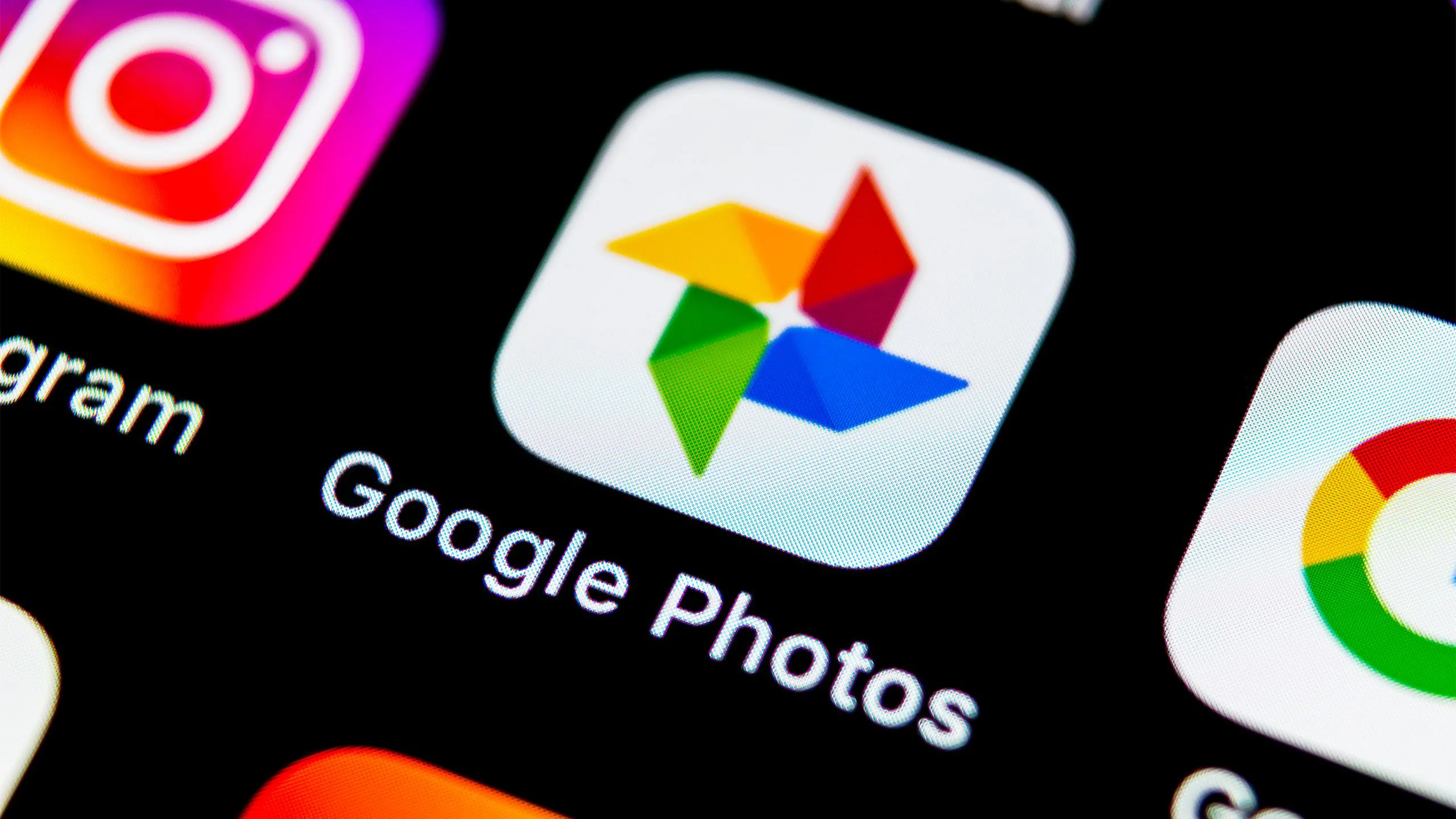 Ứng dụng Google Photos trên điện thoại thông minh
Ứng dụng Google Photos trên điện thoại thông minh
3. Các Đăng Nhập Bên Thứ Ba Bị Ảnh Hưởng
Nhiều người sử dụng tài khoản Google để đăng nhập vào các trang web và ứng dụng của bên thứ ba vì sự tiện lợi của quy trình này. Tuy nhiên, các đăng nhập được kết nối đó có thể ngừng hoạt động nếu bạn mất quyền truy cập vào tài khoản Google của mình. Điều này, đến lượt nó, có thể khiến bạn bị khóa khỏi các ứng dụng quan trọng mà bạn đang phụ thuộc.
Các Biện Pháp Phòng Ngừa Để Bảo Mật Tài Khoản Google Hiệu Quả
Việc mất quyền truy cập vào tài khoản Google có thể nhanh chóng trở thành một sự bất tiện lớn. Khi điều đó xảy ra, việc khôi phục quyền truy cập có thể rất khó khăn. Đó là lý do tại sao việc thực hiện các bước phòng ngừa trước đó là vô cùng quan trọng để bảo vệ tài khoản của bạn.
1. Sử Dụng Trình Quản Lý Mật Khẩu Chuyên Dụng
Quên mật khẩu là một trong những nguyên nhân phổ biến nhất khiến mọi người mất quyền truy cập vào tài khoản của mình. Một trình quản lý mật khẩu có thể ngăn chặn điều này bằng cách lưu trữ và quản lý thông tin đăng nhập của bạn một cách an toàn. Có rất nhiều trình quản lý mật khẩu miễn phí và trả phí, vì vậy việc tìm kiếm và thiết lập một trình phù hợp với bạn sẽ không quá khó khăn. Sau khi thiết lập, bạn chỉ cần nhớ mật khẩu chính của mình, và trình quản lý mật khẩu sẽ xử lý phần còn lại, giảm khả năng bạn bị khóa khỏi các tài khoản quan trọng.
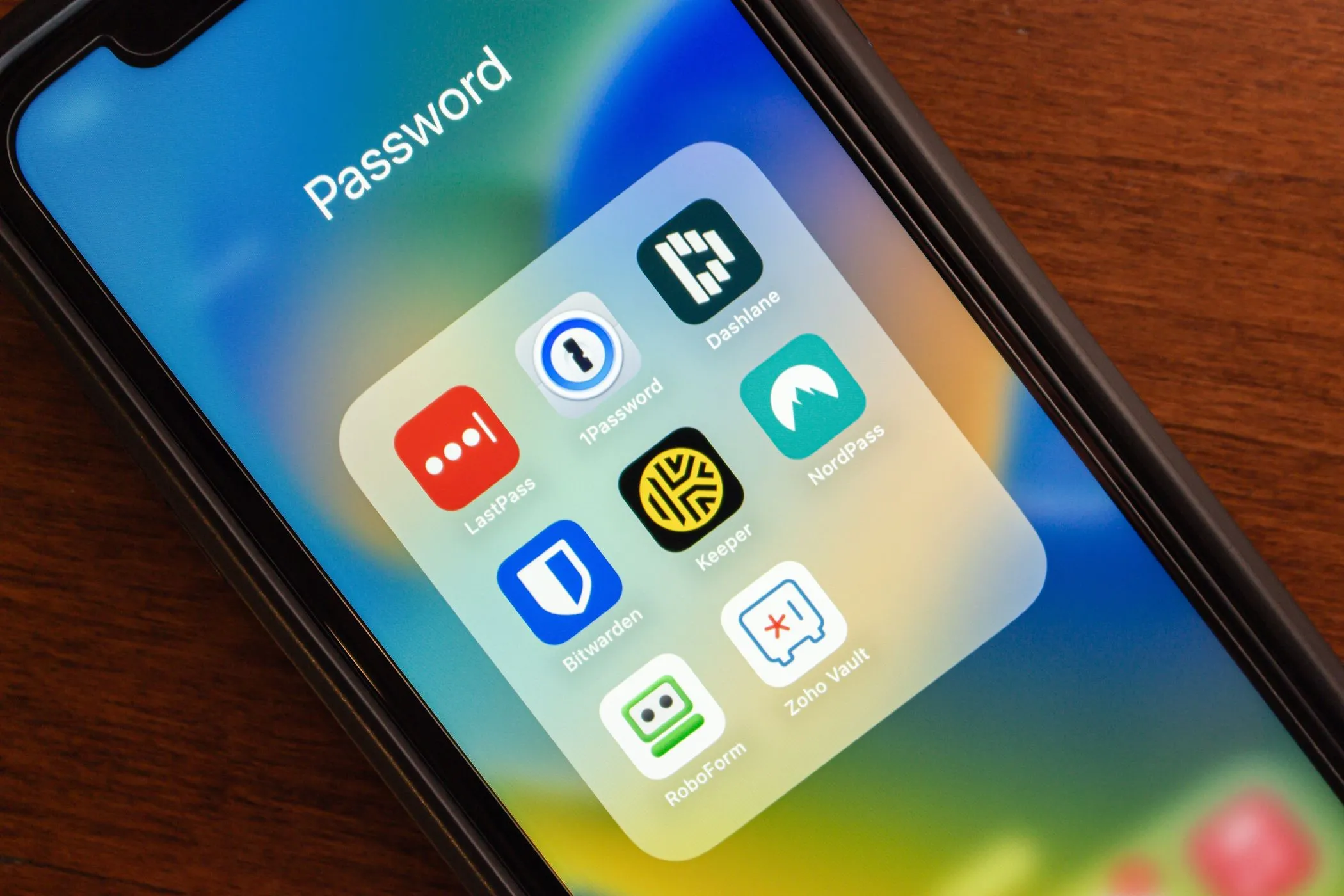 Biểu tượng các ứng dụng quản lý mật khẩu trên màn hình điện thoại
Biểu tượng các ứng dụng quản lý mật khẩu trên màn hình điện thoại
2. Thêm Nhiều Phương Pháp Khôi Phục Tài Khoản
Việc thêm số điện thoại hoặc địa chỉ email khôi phục có thể giúp bạn đặt lại mật khẩu nếu bạn quên hoặc bị khóa khỏi tài khoản Google vì một lý do khác. Mặc dù chỉ thêm một phương pháp khôi phục thường là đủ tốt, nhưng bạn không thể sai lầm khi thiết lập nhiều tùy chọn. Ví dụ, nếu bạn thay đổi số điện thoại hoặc mất quyền truy cập vào một địa chỉ email cũ, việc có một bản sao lưu thứ cấp có nghĩa là bạn vẫn có thể lấy lại quyền truy cập tài khoản của mình.
3. Ghi Chú Cẩn Thận Các Mật Khẩu Cũ
Bạn có thể phải nhập một mật khẩu cũ để xác minh danh tính nhằm lấy lại quyền truy cập vào tài khoản Google của mình. Nếu bạn không nhớ mật khẩu trước đó và không thiết lập bất kỳ phương pháp khôi phục nào, việc chứng minh bạn là chủ sở hữu hợp pháp của tài khoản có thể rất khó khăn. Đó là lý do tại sao việc ghi lại các mật khẩu cũ một cách cẩn thận là một ý tưởng thông minh. Nếu bạn tái sử dụng mật khẩu, hãy đảm bảo giữ các mật khẩu cũ của mình ở một vị trí an toàn.
4. Sao Lưu Dữ Liệu Tài Khoản Định Kỳ
Việc có một bản sao lưu các tệp quan trọng sẽ giúp ích rất nhiều trong trường hợp điều tồi tệ nhất xảy ra. Việc giữ bản sao lưu các tệp quan trọng của bạn, bao gồm tài liệu, tệp đính kèm email và nhiều hơn nữa, là rất quan trọng, cùng với bất kỳ tệp quan trọng nào liên kết với tài khoản Google của bạn.
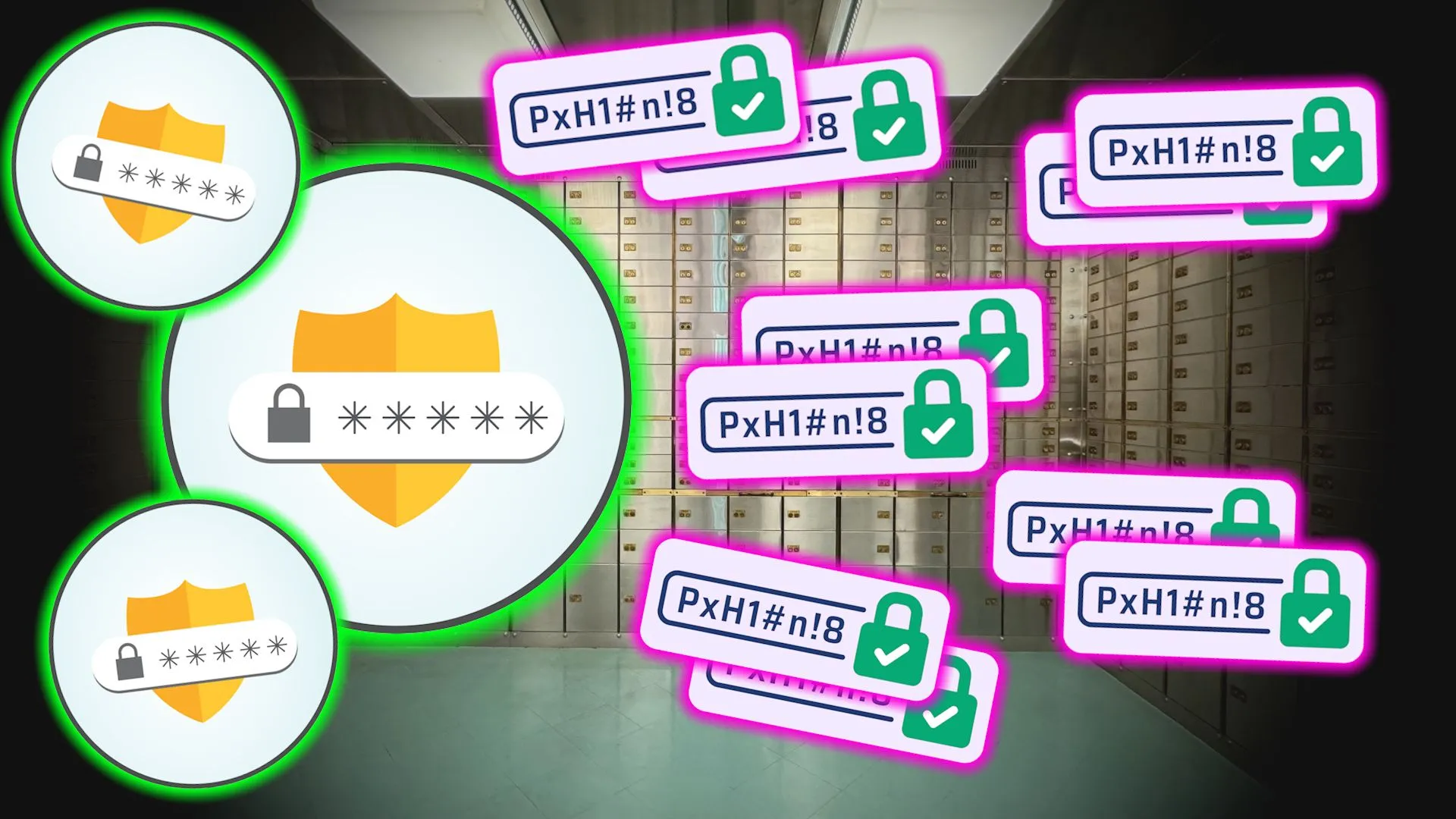 Biểu tượng bảo mật mật khẩu với các mật khẩu an toàn
Biểu tượng bảo mật mật khẩu với các mật khẩu an toàn
Hướng Dẫn Khôi Phục Tài Khoản Google Khi Đã Mất Quyền Truy Cập
Nếu bạn đã mất quyền truy cập vào tài khoản Google vì quên mật khẩu hoặc tên người dùng, hoặc không thể nhận mã xác minh, vẫn có một số tùy chọn khôi phục tài khoản. Quy trình khôi phục tài khoản của Google khá đơn giản và yêu cầu bạn trả lời một vài câu hỏi. Để làm cho việc này dễ dàng hơn, hãy trả lời càng nhiều câu hỏi càng tốt. Đoán sai không khiến bạn bị loại khỏi quy trình, vì vậy đừng ngại thử một vài câu trả lời khác nhau nếu bạn không thể nhớ bất cứ điều gì.
Ngoài ra, hãy cố gắng sử dụng một thiết bị và vị trí quen thuộc trong quá trình này. Nếu bạn thường xuyên đăng nhập bằng một máy tính, điện thoại hoặc máy tính bảng cụ thể, hãy sử dụng cùng một thiết bị và trình duyệt như bạn thường làm. Đừng cố gắng khôi phục tài khoản của bạn từ một thành phố hoặc quốc gia mới vì điều đó có thể gây ra cảnh báo đỏ.
Những bước này sẽ giúp bạn tránh mất quyền truy cập vào tài khoản Google ngay từ đầu và khôi phục quyền truy cập nếu bạn đã mất nó. Sau khi lấy lại được quyền truy cập, hãy cập nhật thông tin khôi phục và thực hiện các biện pháp phòng ngừa khác để ngăn điều đó xảy ra lần nữa.
Hãy chia sẻ kinh nghiệm của bạn về việc bảo vệ tài khoản Google hoặc cách bạn đã khôi phục thành công tài khoản của mình trong phần bình luận bên dưới!


